Il video RMVB non può essere aperto correttamente sul tuo lettore multimediale? Se stai cercando di saperne di più su questo formato e trovare una soluzione adeguata a questo problema, segui queste istruzioni dettagliate. Forniremo informazioni su RMVB e diversi modi per riprodurre file RMVB. Se hai bisogno di convertire tra il formato RMVB e altri formati popolari, verrà fornita una guida passo passo. Inoltre, risponderemo ad alcune domande che potrebbero interessarti.
Parte 1. Cos'è il formato RMVB?
RMVB, introdotto da RealNetworks, è l'abbreviazione di RealMedia Variable Bitrate. RMVB è un'estensione a bitrate variabile per il formato contenitore RealMedia (RM). Utilizza l'estensione del file .rmvb. RMVB utilizza MPEG-4 Parte 10, il che porta a dimensioni più piccole e bitrate inferiore, mentre la qualità può comunque essere mantenuta relativamente alta. RMVB viene generalmente utilizzato per archiviare file ed è piuttosto popolare in Asia, soprattutto negli episodi televisivi e nei film cinesi. Tuttavia, a causa della sua scarsa compatibilità, la maggior parte dei lettori multimediali tradizionali come Windows Media Player e QuickTime non supportano questo formato di file. Se desideri riprodurre file RMVB, potrebbe essere necessario installare un lettore RMVB specifico o convertire RMVB in altri formati.
Parte 2. Confronta RMVB con altri formati di file
RMVB CONTRO AVI
AVI è stato sviluppato da Microsoft e può contenere sia dati video che audio in un contenitore di file. Quasi tutti i lettori multimediali tradizionali possono aprire AVI, mentre RMVB può essere riprodotto solo installando un software specifico. AVI fornisce un'elevata qualità visiva, quindi la dimensione dei video AVI è inevitabilmente grande e la velocità del processo di apertura è piuttosto bassa. I file RMVB hanno sempre bitrate sempre più piccoli preservando la qualità video. Se presti maggiore attenzione al problema della compatibilità, scegli AVI e se vuoi mantenere il video in dimensioni più piccole, potresti preferire RMVB.
RMVB VS MOV
MOV è un formato multimediale utilizzato principalmente per il salvataggio di file. È stato sviluppato da Apple e utilizza un algoritmo di compressione. I file MOV contengono diverse tracce, come video, audio e sottotitoli; puoi persino modificare facilmente i file senza dover riscrivere i dati. Questa caratteristica rende difficile il gioco. I file RMVB vengono generalmente utilizzati per archiviare contenuti multimediali, popolari in Asia, in particolare in Cina. Il cinese applica questo formato a film ed episodi televisivi.
RMVB CONTRO MP4
MP4 è l'abbreviazione di MPEG-4 Part 14. È un contenitore multimediale che può essere utilizzato su dispositivi, piattaforme, cellulari e browser. Ciò significa che quasi non avrai bisogno di convertirlo in altri formati durante la riproduzione di un file MP4. RMVB è popolare nella condivisione di file e ha dimensioni inferiori. Sia MP4 che RMVB consentono video di alta qualità, ma a volte i file MP4 richiedono un lungo periodo di attesa per il buffer prima di visualizzare il contenuto, mentre RMVB presenta un problema di compatibilità. Ha sempre bisogno di software aggiuntivo per funzionare senza problemi. Tuttavia, per quanto riguarda il problema delle dimensioni, RMVB ha sempre una dimensione del file inferiore quando la qualità dei file MP4 e RMVB è la stessa.
Parte 3. Come aprire e riprodurre video RMVB
Se vuoi riprodurre file RMVB, puoi installare RealPlayer, che è compatibile con diversi formati video come RMVB, MP4, 3GP, ecc. RealPlayer è il lettore ufficiale di RMVB e si adatta bene a RMVB. VLC è un'altra buona scelta. È anche un famoso giocatore di RMVB. VLC Player è supportato su Mac, Windows e Linux. Può aprire la maggior parte dei formati e dei codec. Inoltre, 5K Player, un lettore in stile moderno, supporta anche i formati RMVB. Puoi usarlo per scaricare video da molti siti Web, ad esempio YouTube.
Parte 4. Come convertire i formati video
A volte potresti aver bisogno di aiuto per caricare e riprodurre video in alcuni formati su piattaforme tradizionali o dispositivi mobili. Devi convertire i tuoi file video in altri formati in quel momento. Raccomandiamo sinceramente ArkThinker Video Converter Ultimate a te. Questo strumento multifunzionale ti aiuta a convertire i tuoi video in altri formati e a modificare i tuoi video. Puoi trovare facilmente le funzioni di cui hai bisogno con una pagina concisa ed elegante. Ti forniamo anche una guida dettagliata quando lo usi. Basta scaricarlo e provarlo da solo.
Passaggi rapidi per convertire il formato
Carica il tuo file di destinazione
Puoi trascinare i tuoi file e rilasciarli nella parte centrale o fare clic su Aggiungere i file pulsante per aggiungere il tuo file.
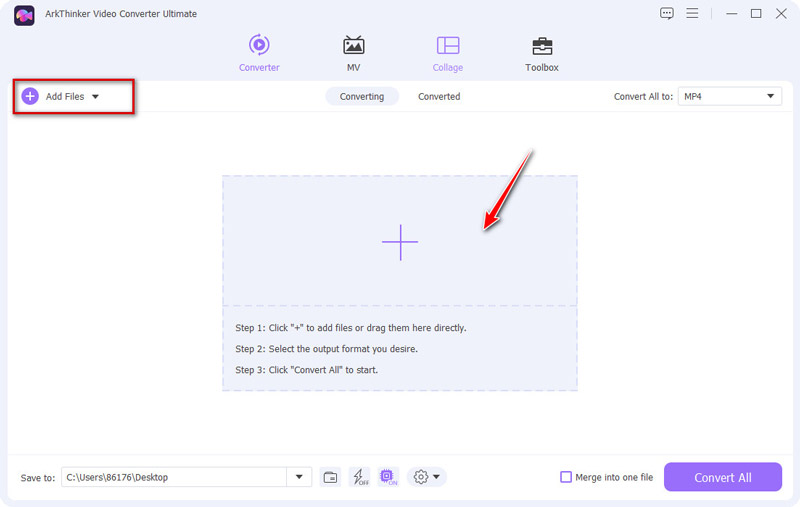
Scegli un formato
Fare clic sulla freccia accanto a Converti tutto in casella e procedere alla scelta nella colonna Video, Audio e Dispositivo. Scegli quello che preferisci.
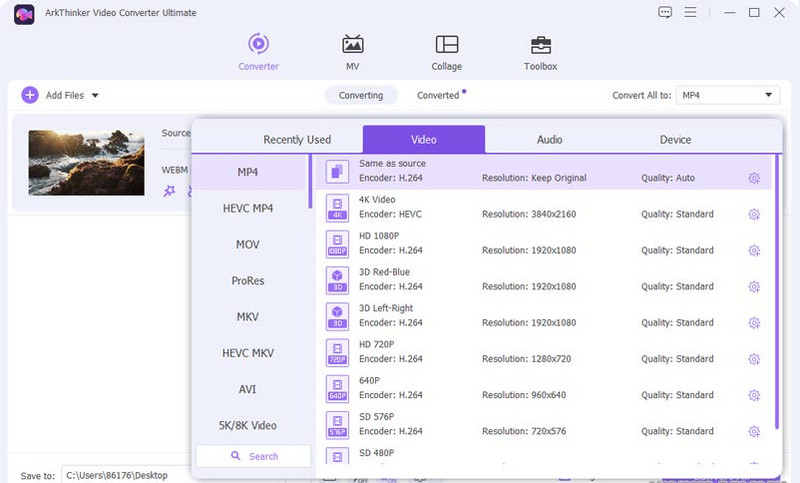
Inizia a convertire il tuo file
Seleziona una cartella premendo Salva in in basso a sinistra per salvare il file e fai clic su Converti tutto pulsante per ottenere il video modificato.
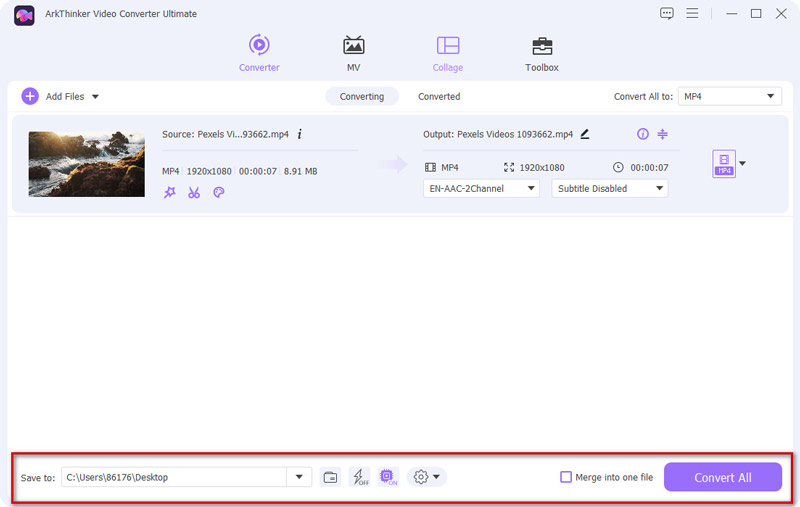
Parte 5. Domande frequenti su RMVB
-
Perché VLC non può riprodurre RMVB?
Le ragioni sono diverse. Innanzitutto, probabilmente ci sono alcuni problemi tecnici e i file RMVB potrebbero essere danneggiati o alcuni dati e informazioni sono andati persi durante il processo di download. Inoltre, poiché nel formato RMVB sono contenuti vari codec video e audio, non è possibile riprodurre file RMVB senza problemi se il codec richiesto non è incluso nel lettore VLC. A quel punto, dovrai aggiornare il tuo VLC Player alla versione più recente.
-
Quali sono gli svantaggi di RMVB?
I video dei formati RMVB possono essere riprodotti solo installando software aggiuntivo che supporti questo formato. Inoltre, i file RMVB possono essere visualizzati solo dopo il download, mentre i video dei formati tradizionali possono essere visualizzati durante il download.
-
Come converto un file RMVB?
Esistono diversi strumenti che possono essere utilizzati per convertire RMVB in altri formati. Ad esempio, VLC Player. Dopo averlo aperto, puoi andare alla sezione Media e premere Converti/Salva. Quindi aggiungi il file di destinazione e tocca il file Converti/Salva pulsante. Nella finestra successiva, è necessario fare clic sulla freccia accanto a Profilo e seleziona il formato di output. Infine, seleziona Navigare, quindi scegli una cartella in cui salvare il file. Basta premere Inizio.
Converti formati di file senza perdita di dati
Un formato video è il contenitore che memorizza audio, video, sottotitoli e qualsiasi altro metadato.
Converti file adessoFormati di file comuni
- Cos'è MP4 e come aprire, convertire, modificare MP4
- Cos'è un MP3 e come aprirlo/convertirlo
- Cos'è MOV e come aprirlo/convertirlo
- Cos'è FLAC e come aprirlo/convertirlo
- Cos'è l'AVI e come riprodurlo, aprirlo e convertirlo
- Tutto su WAV: informazioni, come aprire e convertire
- Formato MKV: Introduzione, Come aprire e convertire MKV
- File audio M4A: cos'è e come riprodurlo
- Formato AMV: introduzione e suggerimenti per modificare e convertire il formato AMV



